
この記事では、主に php-nginx 環境のセットアップを紹介します。これは、必要な友人が参照できるようにしています。
ソース コード パッケージ を使用して Nginx をインストールします
nginx ソース コード パッケージを配置しますLinuxの場合/usr/local/srcDirectory

コマンド tar -zxvf nginx-1.9.15.tar.gzを使用してソースパッケージを解凍します

解凍が完了したら、フォルダー nginx-1.9.15
が表示されます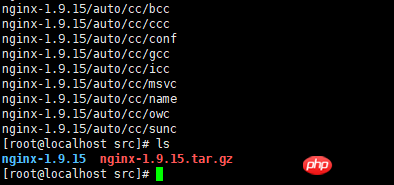
cd nginx-1.9.15 を使用します nginx-1.9.15 ディレクトリに入ります
を使用します./configure --prefix=/usr/local/nginx コマンド設定情報 このコマンドは /usr/local ディレクトリに自動的に生成されます。 nginx フォルダー

yum -y install gcc yum を介して gcc をインストールします
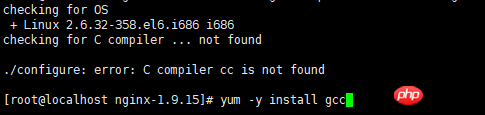
/configure --prefix=/usr/local/nginx 構成情報

yum install pcre-devel を実行して pcre-devel をインストールします
pcre-devel のインストールが完了したら、引き続きコマンド  ./configure --prefix=/usr/local/nginx を使用します
./configure --prefix=/usr/local/nginx を使用します
構成情報
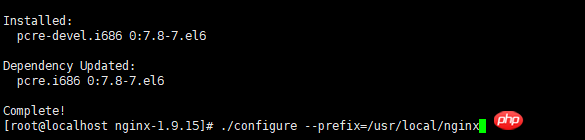 次の図が表示されます:
次の図が表示されます:
を使用してzlib-develをインストールします
zlib-develのインストールが完了した後も引き続きコマンドを使用します./configure --prefix=/usr/local/nginx Configuration情報
Configuration情報
 情報を設定した後、次のコマンドを使用します:
情報を設定した後、次のコマンドを使用します:
Install Nginx
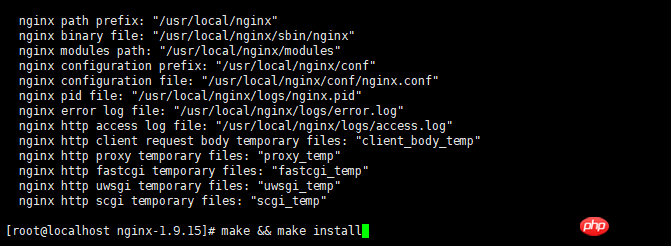 次のメッセージは、インストールが完了したことを示します
次のメッセージは、インストールが完了したことを示します
nginx path:
/usr/local/nginx
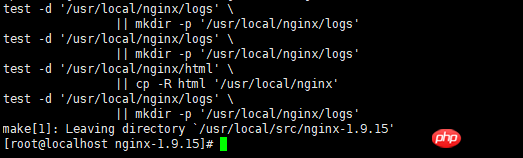 nignx開始コマンド:
nignx開始コマンド:
nginx停止コマンド:
/usr/local/nginx/sbin/nginx -s stopnginx再起動コマンド: /usr /local/nginx/sbin/nginx -s reload
nginx プロセスを表示します:
ps -ef | grep nginx
 2.
2.
ソースコードパッケージのアドレス: http://php.net/releases/
php ソース コード パッケージを Linux /usr/local/src ディレクトリに配置します

コマンド tar -zxvf php-7.1.8.tar.gz を使用して、ソース コード パッケージを解凍します

解凍が完了すると表示されます php-7.1.8

cd php-7.1.8を使用してphp-7.1.8ディレクトリに入ります
8 --with-。設定ファイルのパス=/usr/local/php-7.1.8
--with-mysql
--with-pdo-mysql
--with-gd
--with-freetype-dir
--with-カール
--with-xmlrpc
--with-curl
--with-iconv=/usr/local/libiconv-1.14
--with-zlib
--with-jpeg -dir
--with-png-dir
--with-openssl
--with-libxml-dir
--with-mcrypt=/usr/local/libmcrypt-2.5.7
--enable-fpm
--enable-static
--disable-inline-最適化
--enable-sockets
--enable-zip
--enable-calendar
--enable-bcmath
--enable-soap
--enable-ftp
--enable-mbstring
--enable-shared
--disable-fileinfo )
以下に示すように、libxml2 が欠落しているため、libxml2 をインストールする必要があります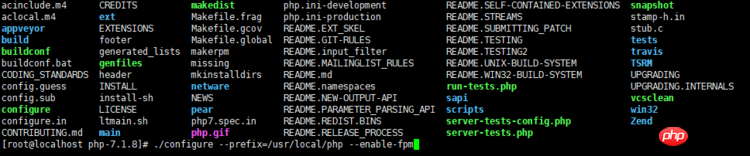
次のコマンドを使用します:
yum -y install libxml2 yum メソッドを使用して libxml2 をインストールします
libxml2のインストールが完了したら、引き続き./configure --prefix=/usr/local/php --enable-fpm設定情報を使用します
同じエラーが再度発生するため、インストールする必要がありますlibxml2-devel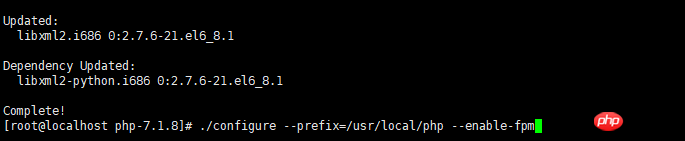
を介してlibxml2-develをインストールします libxml2-develがインストールされた後、引き続き./configure --prefix=/usr/local/php --enableを使用します- fpm 設定情報
情報を設定したら、コマンドを使用します: make && make install php をインストールします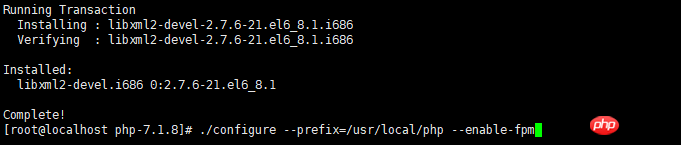
以下の情報が表示され、php のインストールが完了します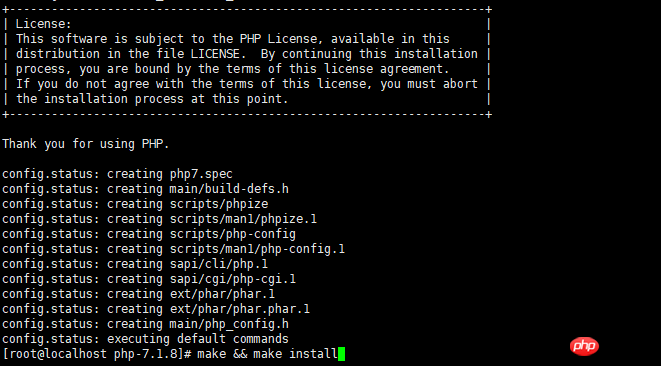
インストールが完了したら、 PHP 設定ファイルを作成する必要があります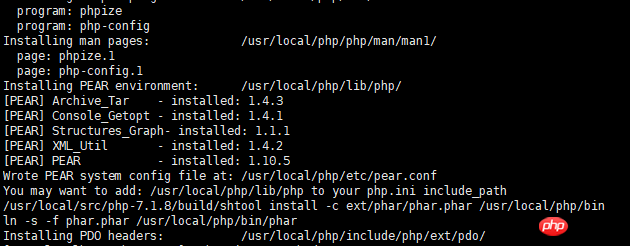
php.ini
ファイルを作成します:ソース パッケージ ディレクトリでコマンドを使用します: cp php.ini-production /usr/local/php/etc/php.ini
php.ini-production ファイルをコピーします。
/usr/local/php/etcディレクトリに移動し、名前を php.ini に変更します。
ファイルを作成します。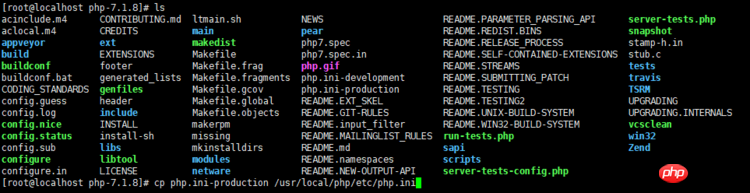 コマンドを使用します:
コマンドを使用します:
/usr/local/php/etc ディレクトリに入ります ディレクトリでコマンドを使用します:
cp php-fpm.conf.default php-fpm。 confphp-fpm.conf を変更します。default ファイルを同じディレクトリにコピーし、名前を php-fpm.conf
に変更します。

www.confファイルを作成します:
コマンドを使用します:cd /usr/local/php/etc/php-fpm.d /usr/local/php/etc/php-fpmを入力します。 .d ディレクトリ 次に、
ディレクトリでコマンドを使用します:cp www.conf.default www.conf ディレクトリ内の www.conf.default ファイルを同じディレクトリにコピーし、名前を www.conf に変更します。

libディレクトリにphp.iniファイルを作成します
次のコマンドを使用します: cd /usr/local/php/etc 「/usr」を入力してください/local/php/etc ディレクトリ 次に
ディレクトリで次のコマンドを使用します: cp php.ini /usr/local/php/lib/php.ini php.ini ファイルをコピーしますディレクトリを /usr へ /local/php/lib ディレクトリ内の設定ファイル

cd /usr/local/nginx/conf nginx 設定ファイルのディレクトリ 次に
コマンドを使用します:vi nginx.conf 設定ファイルを編集します
赤いボックスでマークされた場所を変更します: サーバーのルート ディレクトリを /www に設定し、index.php をデフォルトに追加しますファイルにアクセスします。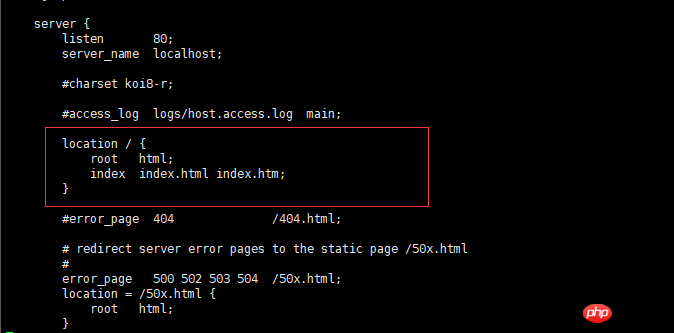
nginxを再起動する必要があります。 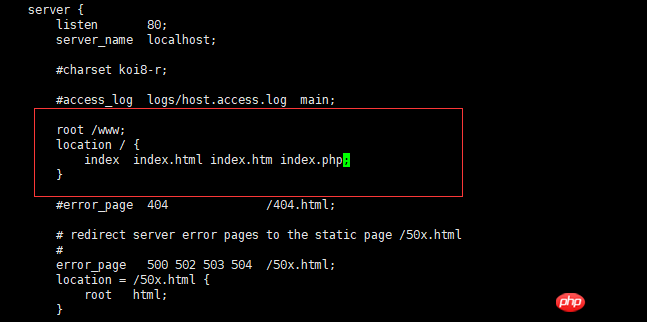
/usr/local/php/sbin/php-fpm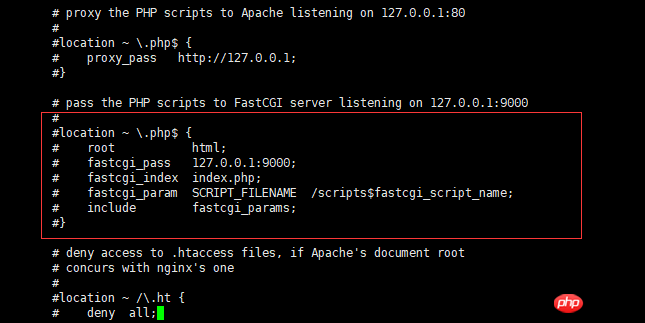
php-fpm プロセスの表示: ps -ef grep php-fpm (phpはkill pidで停止可能)
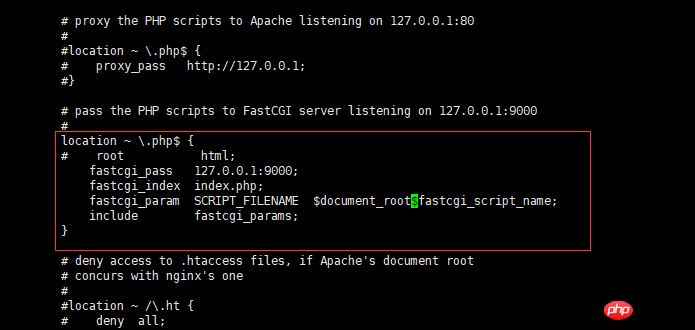 4. テスト
4. テスト
以上がphp-nginx環境を構築するの詳細内容です。詳細については、PHP 中国語 Web サイトの他の関連記事を参照してください。